Jak zainstalować Ozeki SMS Gateway na Windows
Ten przewodnik przedstawia kroki instalacji Ozeki SMS Gateway. Informacje te są przydatne, jeśli chcesz zainstalować oprogramowanie w środowisku, w którym nie masz dostępu do Internetu lub polityka firmowej zapory ogniowej uniemożliwia komunikację oprogramowania z Internetem. Ta procedura instalacji musi być również używana w systemie Windows 11. Instalacja offline jest dość prosta: musisz pobrać pakiet instalacyjny i postępować zgodnie z instrukcjami na ekranie. Jest to podobne do klasycznej procedury instalacji Windows typu Next...Next...Next...
Obsługa Windows 11
Jeśli używasz komputera z systemem Windows 11, możesz również skorzystać z tego przewodnika, ponieważ kroki są takie same i nie powinno być żadnych zmian w procesie. Ozeki SMS Gateway obsługuje tworzenie usługi SMS w systemie Windows.
Jak zainstalować Ozeki SMS Gateway (Szybkie kroki)
Aby zainstalować Ozeki SMS Gateway:
- Pobierz plik .zip Ozeki SMS Gateway
- Wybierz opcję "Wyodrębnij wszystko" z menu kontekstowego
- Uruchom plik .exe z utworzonego folderu
- Kliknij Dalej, aby zakończyć instalację
- Otwórz aplikację SMS Gateway
- Dodaj nowe połączenie SMPP
- Wprowadź dane serwera SMPP
- Wyślij testową wiadomość SMS z zakładki Test
- Sprawdź logi połączenia
Pobierz Ozeki SMS Gateway (Samouczek wideo)
W tym filmie odkryjesz proces pobierania i instalacji oprogramowania Ozeki SMS Gateway. Zostaniesz przekierowany na stronę pobierania oprogramowania SMS na stronie https://ozeki-sms-gateway.com i nauczysz się, jak wypakować plik zip z oprogramowaniem SMS. Następnie rozpakujesz bramkę SMS, przygotowując ją do procesu instalacji. Po zakończeniu instalacji uruchomisz Ozeki SMS Gateway i uzyskasz dostęp do przyjaznego dla użytkownika pulpitu nawigacyjnego. Teraz możesz rozpocząć swoją przygodę z zarządzaniem SMS-ami.
Krok 1 - Pobierz Ozeki SMS Gateway
Najnowszą wersję Ozeki SMS Gateway można pobrać ze strony pobierania Ozeki SMS Gateway. Aby pobrać instalator w formacie skompresowanym, należy kliknąć pierwszy link OzekiSMSGateway_x.x.xx.zip, jak pokazano na Rysunku 1 poniżej. Zalecamy zawsze pobieranie najnowszej wersji. Ta wersja zawsze zawiera wszystkie aktualnie dostępne funkcje i ulepszenia.
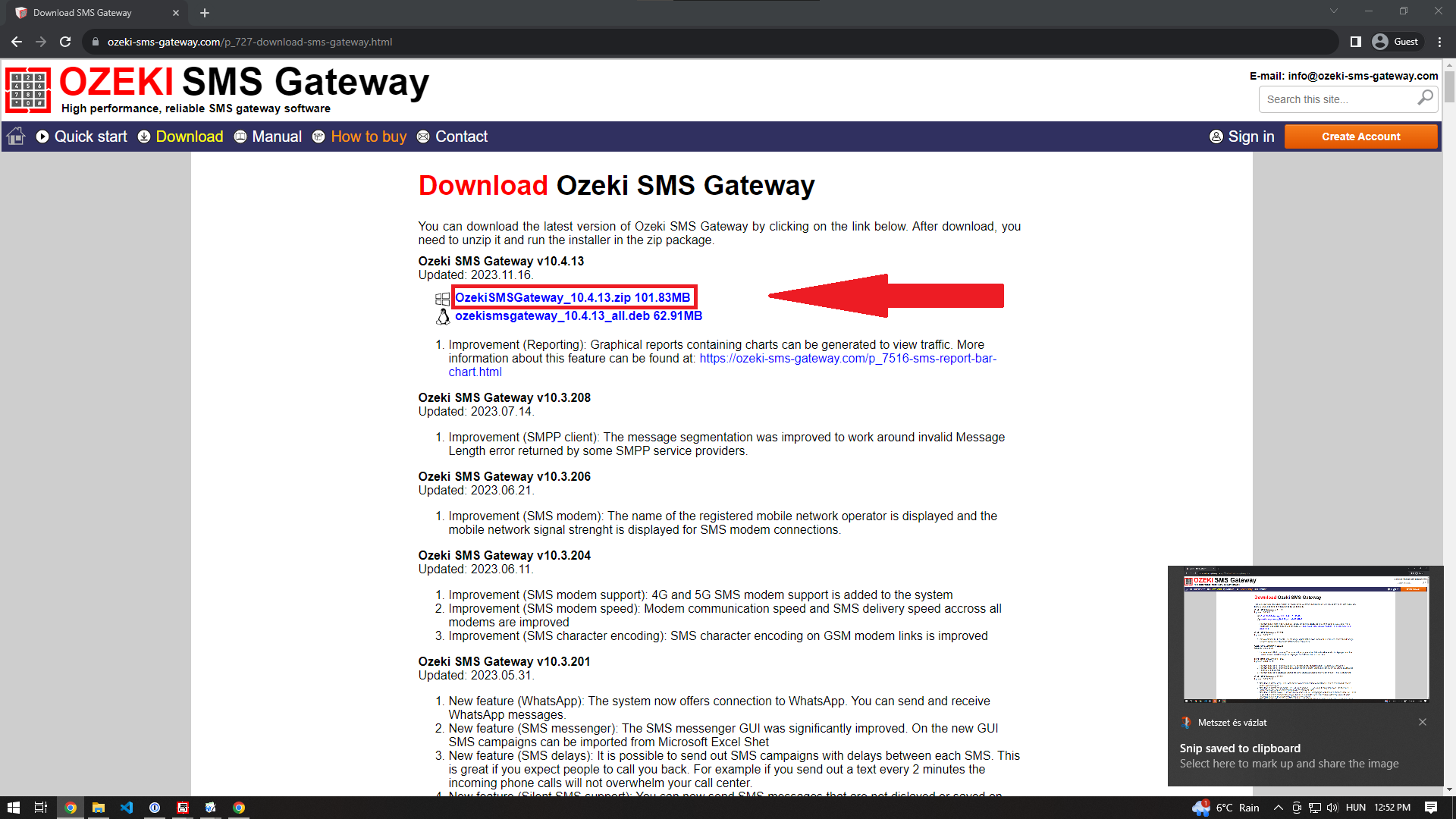
Krok 2 - Wypakuj pobrany plik
Po zakończeniu pobierania należy wypakować skompresowany plik, aby móc uruchomić instalator oprogramowania. W tym celu otwórz folder Pobrane na swoim komputerze. Następnie, jak widać na Rysunku 2, kliknij prawym przyciskiem myszy na plik i wybierz opcję "Wyodrębnij wszystko...". W ten sposób otrzymasz plik wykonywalny instalatora Ozeki.
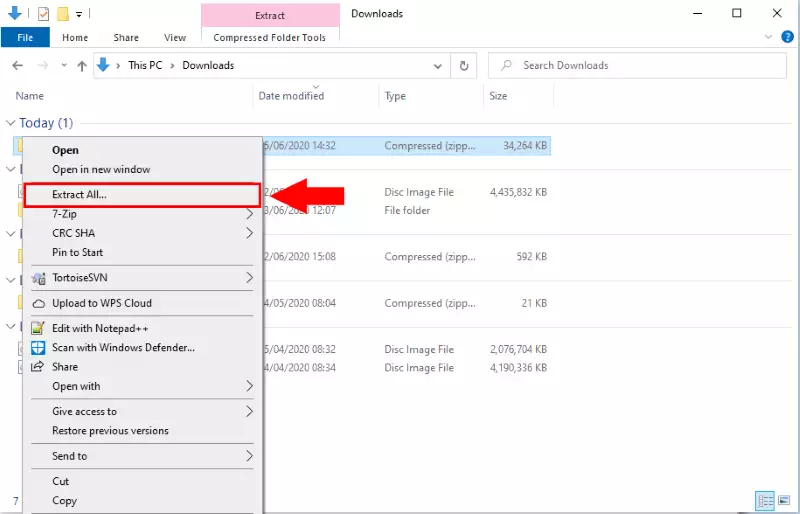
Krok 3 - Uruchom instalator
Po wypakowaniu pliku .zip otwórz nowo utworzony folder i, podobnie jak na Rysunku 3, kliknij na plik wykonywalny, aby rozpocząć proces instalacji.
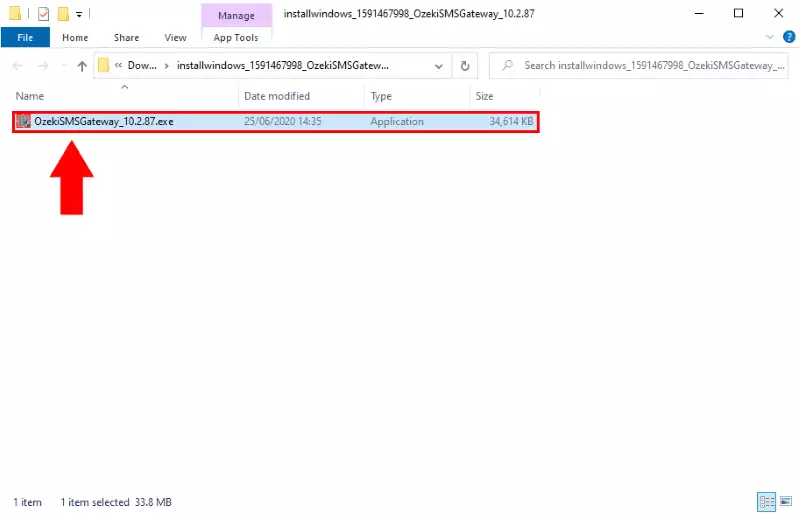
Krok 4 - Zainstaluj Ozeki SMS Gateway
Gdy klikniesz na plik .exe, instalator rozpocznie się od ekranu powitalnego (Rysunek 4). Wszystko, co musisz zrobić, to kliknąć Dalej, aby kontynuować instalację.
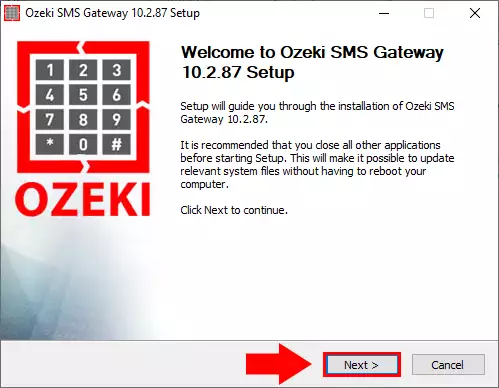
Aby zainstalować Ozeki SMS Gateway na swoim komputerze, musisz zaakceptować warunki Umowy Licencyjnej. Przejrzyj je, a następnie, jak pokazano na Rysunku 5, kliknij przycisk "Akceptuję", aby kontynuować.
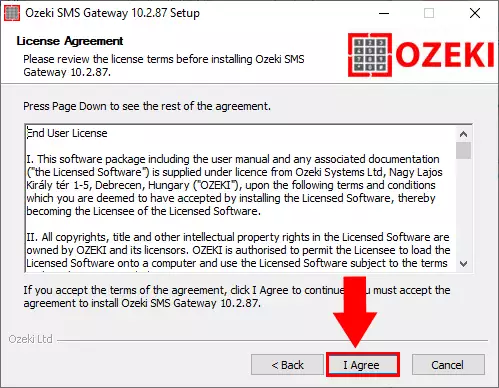
Po zakończeniu procesu instalacji usługa Ozeki SMS Gateway uruchomi się automatycznie w tle. Aby uruchomić Ozeki SMS Gateway w przeglądarce internetowej, zaznacz opcję "Uruchom Ozeki SMS Gateway", jak widać na Rysunku 6, i kliknij Zakończ.
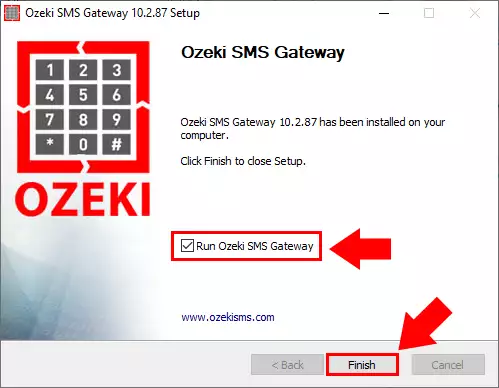
Krok 5 - Pulpit Ozeki SMS Gateway
Strona główna Ozeki SMS Gateway to pulpit, gdzie można znaleźć ikonę aplikacji SMS Gateway, jak pokazano na Rysunku 7. Kliknij na ikonę, aby otworzyć aplikację.
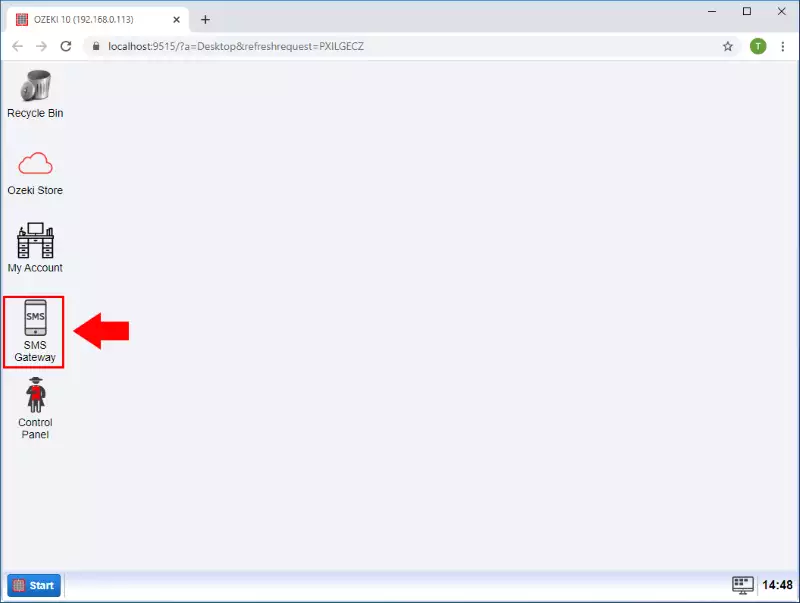
Wiadomości SMS są wysyłane przez sieć komórkową, więc kolejnym krokiem w procedurze jest wybór metody połączenia komputera z siecią komórkową. Istnieją różne opcje konfiguracji tego połączenia. Możesz połączyć się za pomocą modemu GSM, dla większej przepustowości możesz połączyć się przez telefon komórkowy z systemem Android. Jeśli prowadzisz internetową usługę SMS, możesz chcieć połączyć się bezpośrednio z Centrum Usług Wiadomości Krótkich (SMSC) operatora sieci komórkowej przez Internet. W tym przypadku skonfigurujesz połączenie UCP, połączenie HTTP SMS. Najpopularniejszym wyborem jest skonfigurowanie połączenia SMPP przez Internet.
Aby zainstalować i skonfigurować połączenie SMPP, kliknij przycisk Dodaj nowe połączenie na stronie głównej Bramki SMS (Rysunek 8).
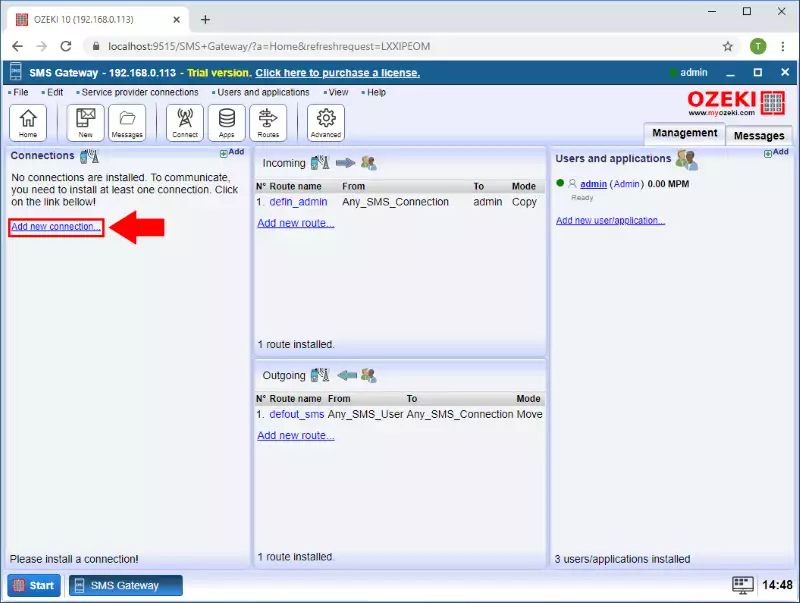
Krok 7 - Instalacja klienta SMPP
Następnie kliknij przycisk Instaluj obok klienta SMPP na liście (Rysunek 9).
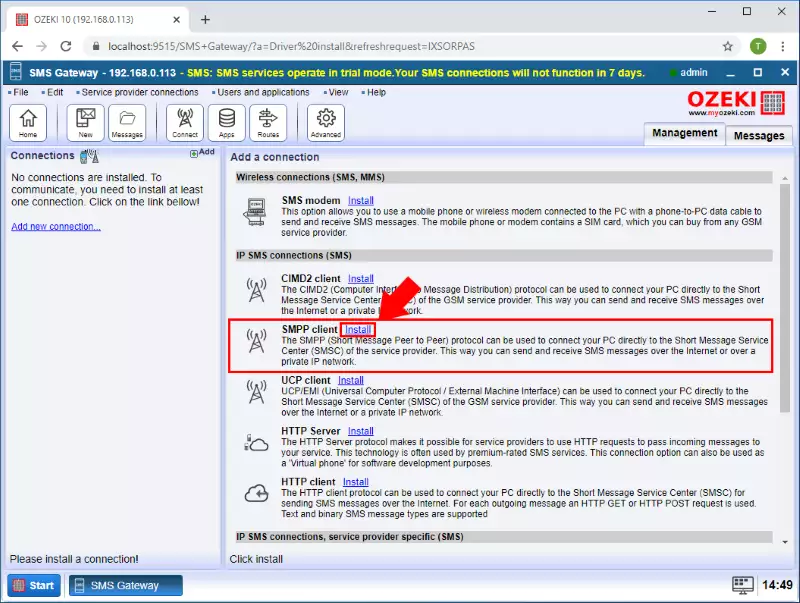
Krok 8 - Podanie informacji o kliencie SMPP
Następnie wprowadź nazwę hosta, numer portu, nazwę użytkownika i hasło. Te informacje są dostarczane przez dostawcę usług, do którego się zapisałeś (Rysunek 10).
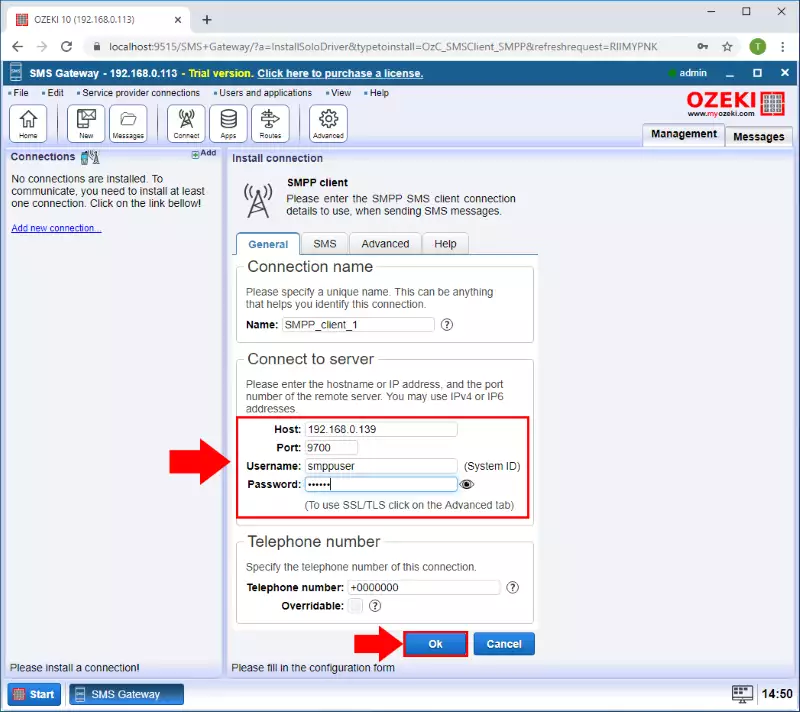
Krok 9 - Wysłanie wiadomości testowej
W zakładce Test możesz wysłać testową wiadomość SMS. Podaj numer telefonu i treść wiadomości, a następnie kliknij przycisk Wyślij (Rysunek 11).
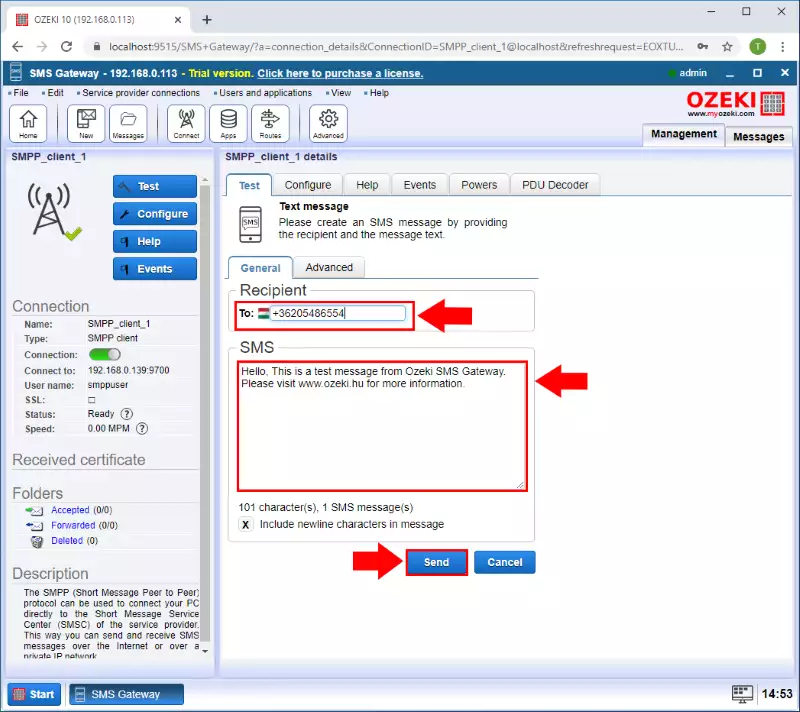
Krok 10 - SMS wysłany pomyślnie
Możesz zobaczyć, że SMS został wysłany pomyślnie (Rysunek 12).

